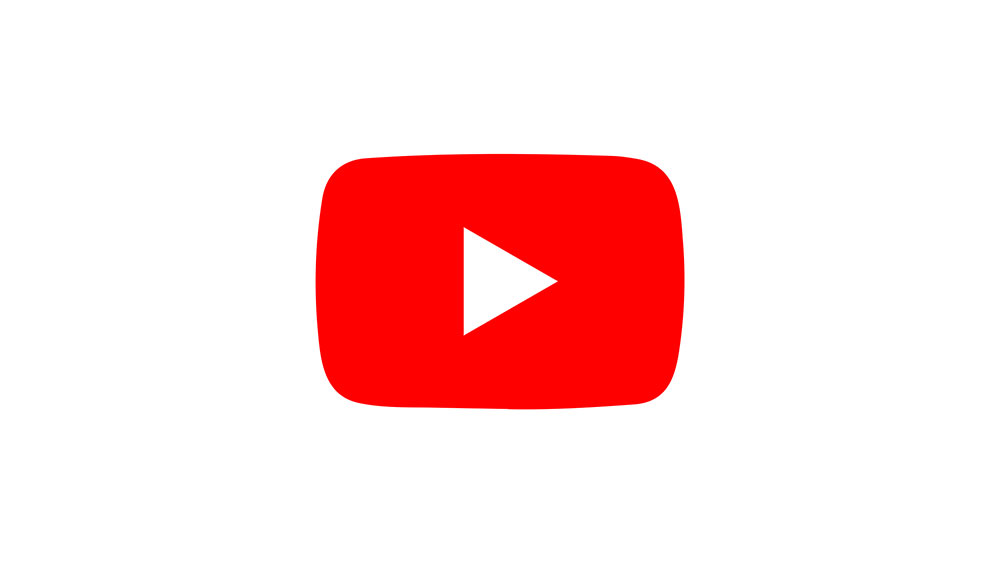Новейший и самый продвинутый планшет от Leapfrog — Leapfrog Epic 7. Он работает на базе Android и имеет уникальный дизайн. Предназначенный для детей от 3 до 9 лет, этот планшет может расти вместе с вашим ребенком. По мере взросления ребенка вы можете добавлять все больше и больше соответствующего возрасту контента. Новейший родительский контроль позволяет управлять временем игры ребенка на планшете, а также тем, во что и когда ему разрешено играть.
Содержание
Планшет оснащен технологией Leapfrog Just for Me Learning. Эта технология персонализирует игры, чтобы заинтересовать детей по мере их взросления. Планшет также оснащен Bluetooth 4.0, стереоразъемом 3,5 мм с микрофоном, видеомагнитофоном 480p и встроенным аккумулятором, который работает 6+ часов без подзарядки. В комплект входит встроенный стилус!
Планшет Leapfrog Epic 7 поставляется с более чем 20 приложениями для андроид для детей и имеет безопасный для ребенка веб-браузер LeapSearch. Планшет очень прочный, благодаря защитному бамперу и небьющемуся ЖК-экрану. Если вы любите технические подробности, планшет оснащен четырехъядерным процессором, 16 Гб оперативной памяти и хорошей 2 Мп камерой.
Добавление Google Play на Leapfrog Epic
Вам интересно, можно ли установить приложение Google Play на Leapfrog Epic вашего ребенка? Ответ: да, можно! Просто следуйте приведенным ниже инструкциям.

Шаг 1
Прежде чем что-либо делать, вам необходимо зайти на родительский экран. Выберите значок Родители , расположенный в правом верхнем углу. Введите родительский замок, который вы установили.
Примечание : Чтобы это сработало, вам нужно получить доступ к родительскому экрану без входа в учетную запись.
Шаг 2
Предупреждение : Этот шаг включает установку приложений из неизвестных источников. Вы должны внимательно изучить APK, который вы устанавливаете. УБЕДИТЕСЬ , что все APK находятся на официальном сайте загрузки APK !
Помня об этом, вы можете продолжить нажатие на Устройство: Настройки и учетные записи в правом верхнем углу меню. Выберите Настройки устройства , а затем Безопасность .
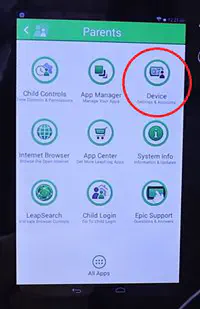
Шаг 3
Внизу справа вы увидите опцию Неизвестные источники . Нажмите на нее, и появится окно WARNING . Это происходит потому, что установка приложений из неизвестных источников может поставить под угрозу ваше устройство. Вы уже знаете все о вредоносном ПО.
Если вы все еще хотите продолжить, нажмите Хорошо. Затем вернитесь в меню, дважды нажав стрелку назад .
Шаг 4
Теперь пришло время установить некоторые приложения. Нажмите на опцию App Center в середине меню.
Примечание : Если ваш Leapfrog Epic не показывает App Center как доступный, вам следует установить последнее доступное обновление в System Updates . После этого вернитесь к данному шагу руководства.
Теперь в Leapfrog App Center найдите Other и нажмите на него. Появится еще одно окно ПРЕДУПРЕЖДЕНИЕ . Снова внимательно прочитайте его и нажмите Continue , чтобы продолжить. Также может появиться второе сообщение WARNING , уведомляющее вас о том, что браузер, который вы пытаетесь открыть, является открытым. Прочитайте его и нажмите продолжить.
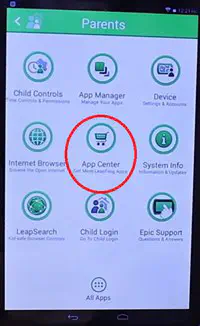
Шаг 5
Дождитесь открытия интернет-браузера. Как только он откроется, перейдите на выбранный вами сайт загрузки APK. И снова, вас интересуют только официальные сайты APK. Для этой цели отличным официальным сайтом APK является apkmirror.com . Перейдите туда и используйте строку поиска, чтобы найти Google Play Store и загрузить последнюю версию на ваш Leapfrog Epic.
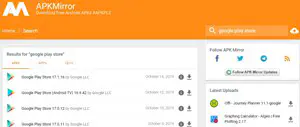
Шаг 6
После загрузки нажмите на приложение, чтобы открыть его из списка загрузок. В некоторых случаях список может не отображаться. В этом случае откройте загруженное приложение через App Manager в меню Parents . Появится окно с предложением подтвердить установку данного приложения.
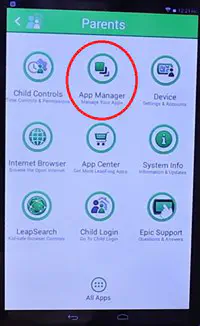 Прочитайте его, нажмите Next , а затем нажмите Install . После завершения установки появится сообщение App Installed .
Прочитайте его, нажмите Next , а затем нажмите Install . После завершения установки появится сообщение App Installed .
Шаг 7
Наконец, вам нужно снова зайти в Настройки устройства и Безопасность, чтобы отключить установку из неизвестных источников. Просто снимите флажок, чтобы убрать разрешение. Теперь у вас есть Play Store, и устройство снова должно быть в безопасности!
В случае, если не работает
Если установленный Google Play Store по какой-то причине не работает, или если он не может загрузить другие приложения на ваш Leapfrog Epic, вы можете использовать это руководство для установки любого приложения android через его APK. Вместо Google Play Store, вы будете искать APK нужного вам приложения.
Примечание: Вы можете захотеть сделать резервную копию всех данных, которые вы не можете позволить себе потерять. Работа с APK может быть сопряжена с риском, поэтому будьте осторожны.
Окончательная загрузка
Leapfrog действительно заняла лидирующие позиции в области детских планшетов с Epic. Обучение через игру — лучший способ для вашего ребенка научиться чему-либо. Ваш ребенок будет в восторге, когда получит планшет самостоятельно. Вам даже не придется говорить ему, что это образовательный инструмент, если вы этого не хотите. А если стандартного контента будет недостаточно, не стесняйтесь использовать шаги, описанные в этом руководстве, чтобы загрузить больше приложений и игр!
Какие ваши любимые приложения для Leapfrog Epic? А у детей? Не забудьте поделиться с сообществом в комментариях ниже. И самое главное, удачного вам Epic-дня.